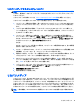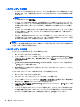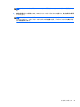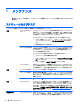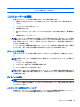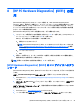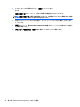User Guide-Windows 8.1
8
[HP PC Hardware Diagnostics](UEFI)の使
用
[HP PC Hardware Diagnostics](HP PC ハードウェア診断)は、UEFI(Unified Extensible Firmware
Interface)であり、診断テストを実行して、コンピューターのハードウェアが正常に動作しているか
どうかを確認できます。このツールはオペレーティング システムの外で実行されるため、オペレー
ティング システムまたはその他のソフトウェア コンポーネントが原因で発生する可能性のある問題
からハードウェア障害を分離できます。
[HP PC Hardware Diagnostics](UEFI)を起動するには、以下の操作を行います。
1. コンピューターの電源を入れるか再起動した後すぐに、Esc キーを押します。[Startup Menu](ス
タートアップ メニュー)が表示されたら F2 キーを押します。
BIOS は、以下の順序で 3 か所の診断ツールを検索します。
a. 接続されている USB ドライブ
注記:[HP PC Hardware Diagnostics](UEFI)ツールを USB ドライブにダウンロードするには、
25 ページの[HP PC Hardware Diagnostics](UEFI)の USB デバイスへのダウンロードを
参照
してください。
b. ハードディスク ドライブ
c.
BIOS
2. 診断ツールが開いたら、キーボードの矢印キーを使用して実行する診断テストの種類を選択し、
画面に表示される説明に沿って操作します。
注記:診断テストを
停止する必要がある場合は
、Esc キーを
押します
。
[HP PC Hardware Diagnostics](UEFI)の USB デバイスへのダウ
ンロード
[HP PC Hardware Diagnostics](UEFI)を USB デバイスにダウンロードするには、以下の 2 つの方法があ
ります。
方法 1:[HP PC Hardware Diagnostics]のホームページで、最新バージョンの UEFI を入手する
1. HP の Web サイト、
http://www8.hp.com/jp/ja/campaigns/hpsupportassistant/pc-diags.html にアクセ
スします。
2. [ダウンロード(UFFI v.x.x.x)](「x.x.x」はバージョン番号)リンクをクリックし、[実行]を選択
します。
方法 2:[ドライバー&ダウンロード]ページで、特定の製品向けの以前または最新のバージョンの UEFI
をダウンロードする
1. HP の Web サイト、
http://www.hp.com/jp/ にアクセスします。
2. ページの上部にある[サポート]をポイントし、[ドライバー&ダウンロード]をクリックします。
[HP PC Hardware Diagnostics](UEFI)の USB デバイスへのダウンロード
25